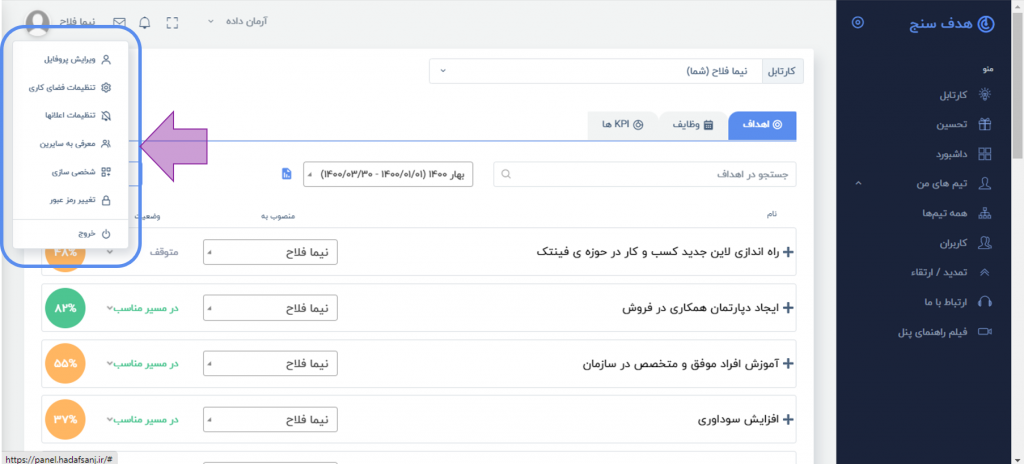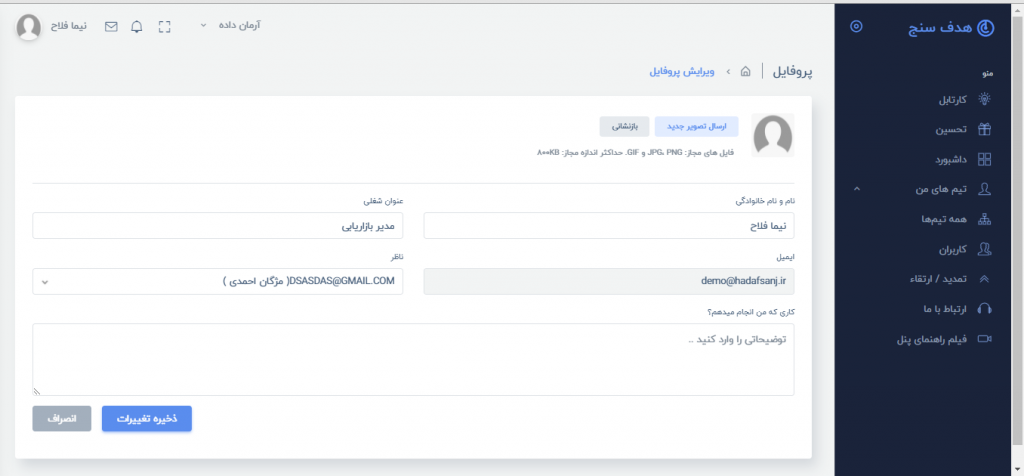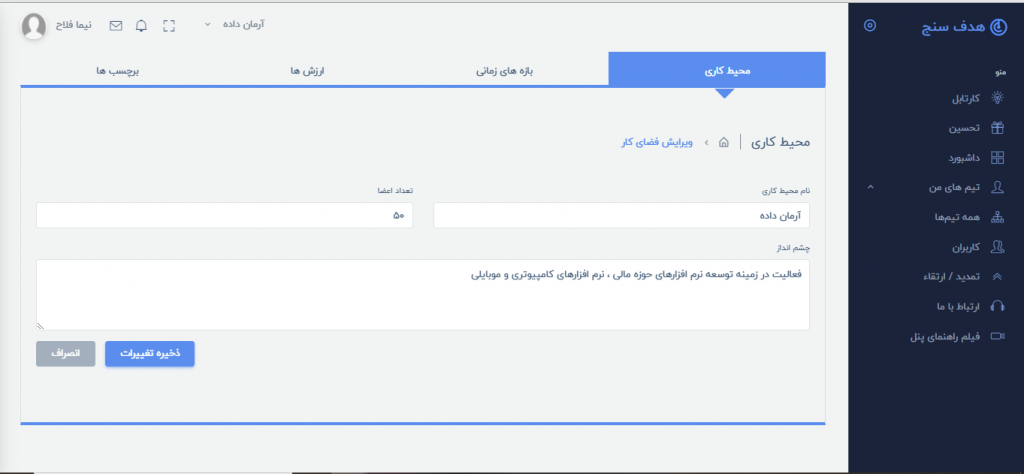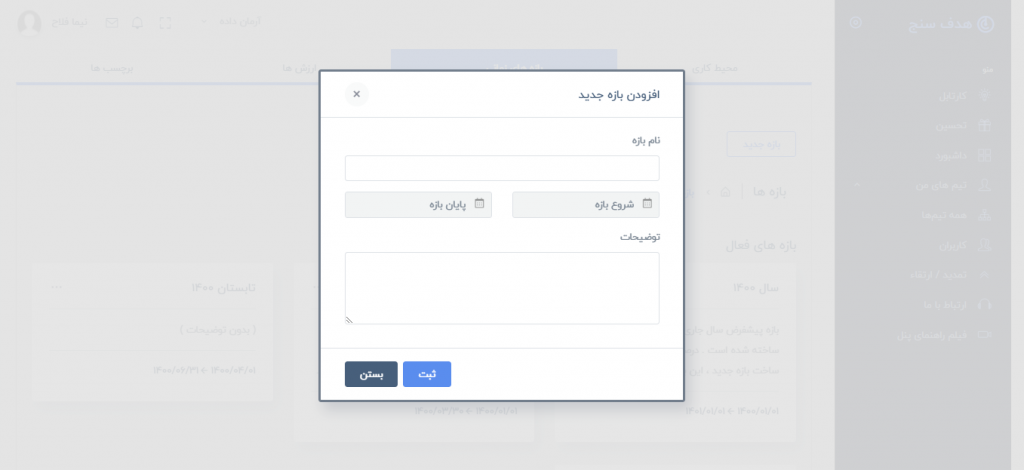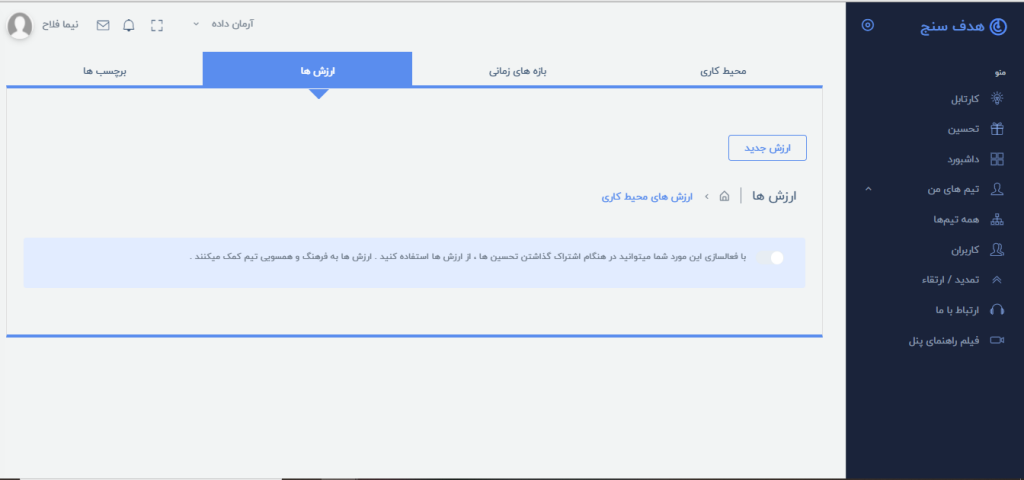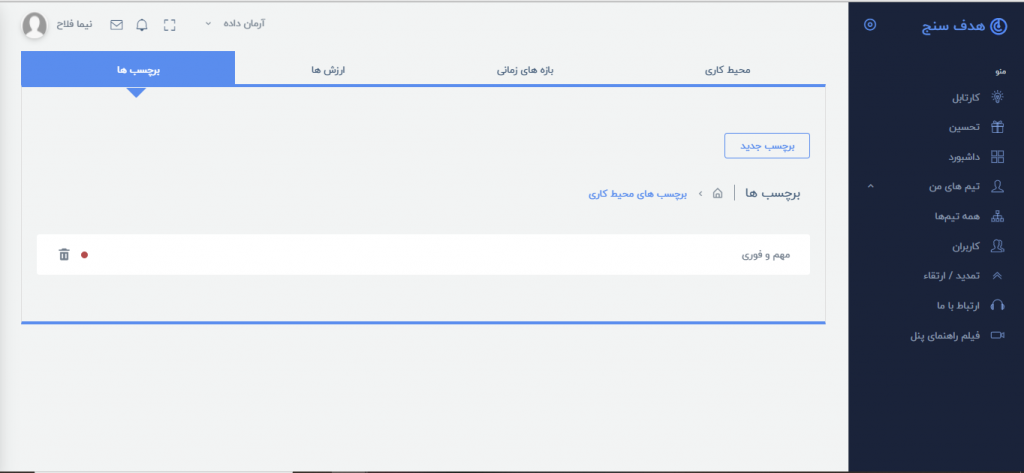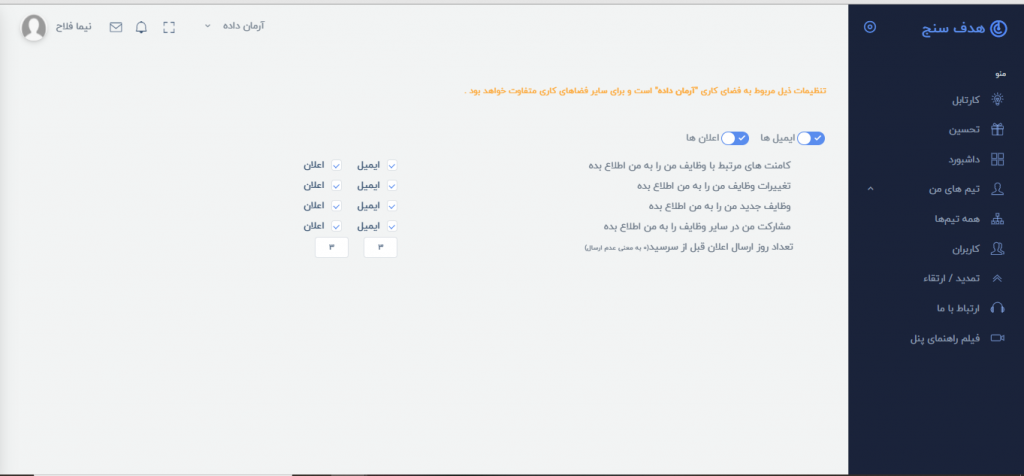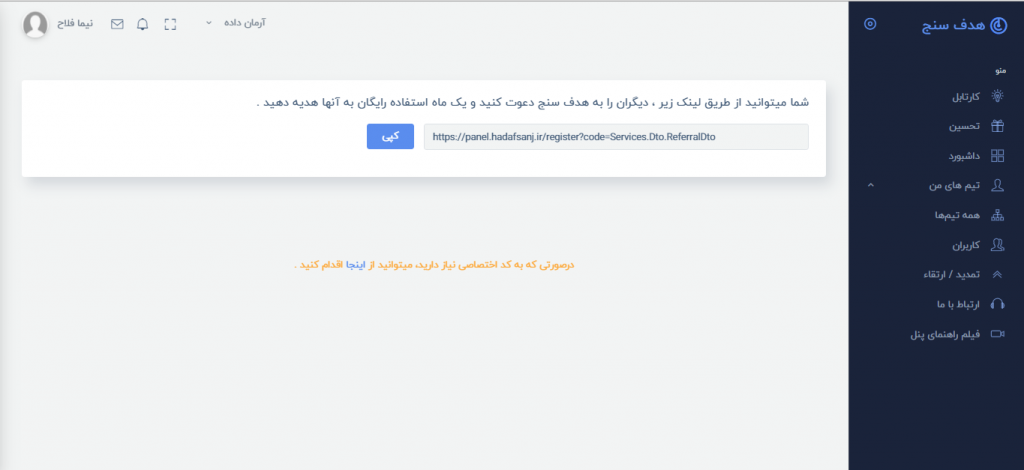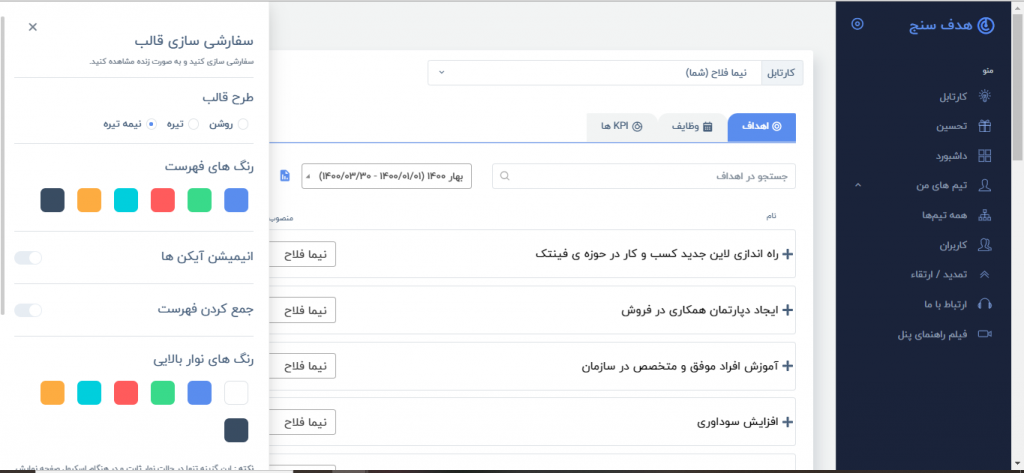در مقاله قبل با بخش های داشبرد و فضای کاری در نرم افزار هدف سنج آشنا شدیم. در این مقاله با بخش اعلان ها و تنظیمات نرم افزار هدف سنج آشنا خواهیم شد.
ابتدا وارد صفحه ورود نرم افزار هدف سنج شوید. سپس با وارد کردن ایمیل و رمز عبور وارد نرم افزار هدف سنج شوید.
کلیک بر روی نام خود، در گوشه سمت چپ نرم افزار، منو نمایش داده شده در عکس زیر را مشاهده خواهید کرد که در ادامه در مورد آیتم های مختلف آن صحبت خواهیم کرد.
اولین مورد ویرایش پروفایل هست، که با کلیک بر روی آن وارد صفحه زیر می شوید که می توانید اطلاعات نمایش داده شده را تغییر دهید.
آیتم بعدی فضای کاری است، که شامل بخش های فضای کاری، بازه های زمانی، ارزش ها و برچسب ها است.
در مقاله آشنایی با داشبرد و فضای کاری در نرم افزار هدف سنج درباره چگونگی تعریف فضای کاری صحبت کردیم. در این قست می توانید اطلاعاتی نظیر نام محیط کاری، تعداد اعضا و چشم انداز را تغییر داد.
در بخش بازه زمانی می توانید با کلیک بر روی بازه زمانی جدید در صفحه فوق با وارد کردن اطلاعات بازه زمانی مدنظر را تعریف کرد.
در بخش بعدی می توان ارزش هایی راجهت استفاده هنگام ارسال بازخورد و تحسین برای کارکنان تعریف کرد.
و در بخش آخر می توانید برچسب های رایج سازمان خود را تعریف کنید. که می توان آنها را به وظایف و KPI های مختلف اختصاص داد.
نرم افزار جامع هدف سنج قابلیت ارسال اعلان برای تغییرات مختلف اعمال شده در نرم افزار را دارد. که با توجه به انتخاب شما به صورت ایمیل و یا اطلاعیه در بخش اعلان ها نمایش داده می شود.
همچنین شما می توانید در صفحه اصلی راهنما نرم افزار هدف سنج با سایر ابزار ها و قابلیت های این نرم افزار کاربردی مدیریت آشنا شوید و آموزش گام به گام هر بخش را شاهده کنید.
در آیتم بعدی از منو شما می توانید کد داده شده را برای دوستان و همکاران خود ارسال کنید و در صورتیکه آنها هنگام ثبت نام آن کد را وارد کنند میتوانند به مدت یک ماه به صورت رایگان از نرم افزار هدف سنج استفاده کنند.
و در نهایت در بخش شخصی سازی از منو می توانید تغییرات مورد نظر خود را بر روی فضای نرم افزار اعمال کنید و قالبی مطابق سلیقه خود طراحی کنید.